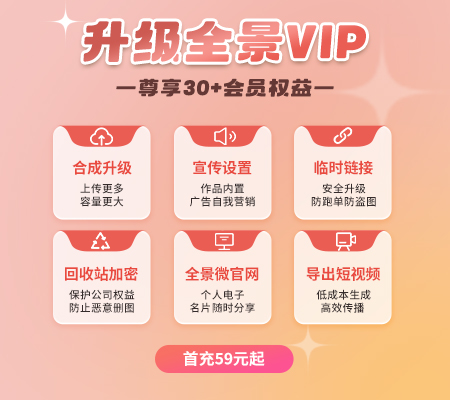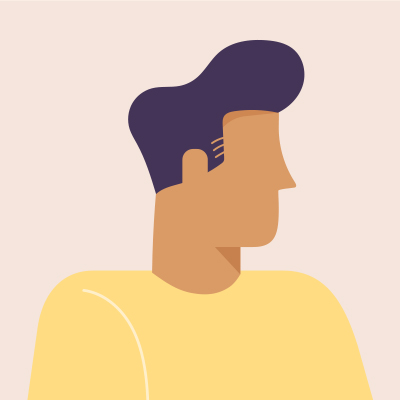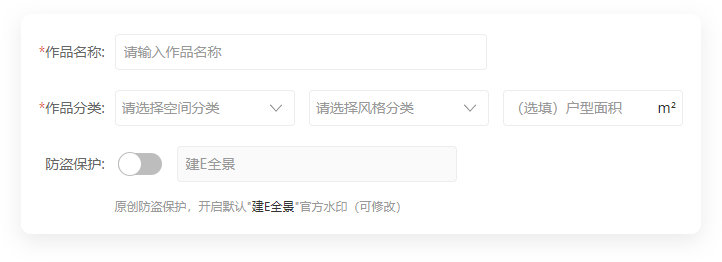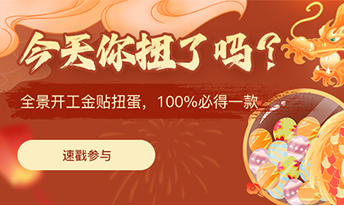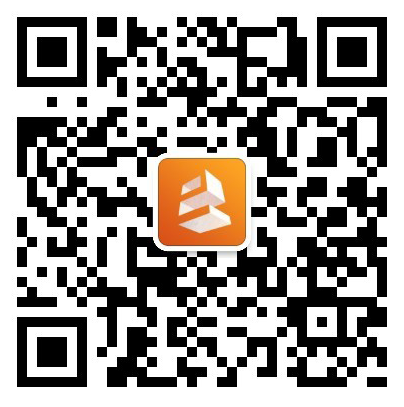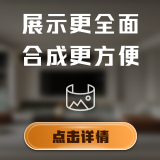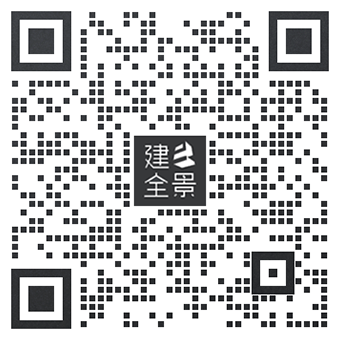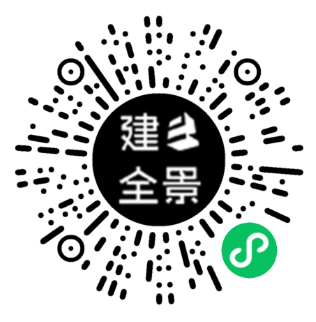全景初始视角、作品信息、场景编辑教程
一、编辑页面初始视角
1:点击右上角【初始视角】,鼠标左键点击拖动背景选择视角;
2:点击【设置为初始视角】按钮,此视角将作为全景预览启动的初始视角
详细操作看下视频,点击右下角的 方框 按钮 ,即可全屏
二、作品信息编辑教程
1、点击右上角【作品信息】
2:显示的基本信息是您在合成作品前填写,如果有修改,这边可以方便快捷修改;或者合成作品前没有填写,这里也可以继续补充。
3:点击右上角【LOGO】
上传LOGO时请注意logo不小于150x150像素,需小于2M;和作品信息一样,logo可以在您合成作品之前上传,如有修改,这边可以方便快捷修改;或者合成作品前没有上传,这边可以做补充上传。
注:上传信息准确合理,根据实际情况填写作品名称和设计说明。作品名称、联系方式、设计说明、头像在宣传展示时,会直观展现;LOGO上传需等进度条读取完成后方仍可删除继续编辑。
三、场景信息编辑教程
1、点击右上角【场景编辑】,可修改之前上传的场景名称及排序;
注:根据阿拉伯数字顺序排序,数字越小图片越靠前
2、点击【新增场景】可再次上传新场景,丰富房型内容,场景越多展示越全面,用户、客户体验度更加;
注:单次只能添加一个场景,如需添加多场景,请重复添加
3.点击【本地上传场景】可从本地文件中上传场景文件,编辑好场景名称后,点击提交即可
4.点击【从场景库中选择场景】可从场景上传历史中选择场景,点击空白处即可查找